win10桌面图标变成白色文件的解决方法 win10桌面图标变成白色文件怎么办
我们有时下载完软件之后,发现桌面的快捷方式变成了白色的文件,这是怎么回事呢?今天小编就给大家带来win10桌面图标变成白色文件的解决方法,如果你刚好遇到这个问题,跟着小编一起来操作吧。
解决方法:
1.这里找到一个空白文本文档,或者新建一个空白文本文档,双击打开。

2.在文字栏中输入“@echo off回车taskkill /f /im explorer.exe回车CD /d %userprofile%\AppData\Local回车DEL IconCache.db /a回车start explorer.exe回车cho 执行完成”(不包括前后引号)。
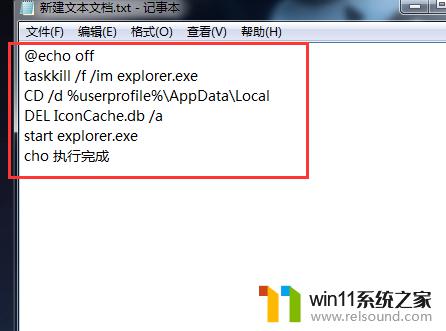
3.点击记事本窗口右上角“关闭按钮”,弹出是否保存窗口中点击“保存”。
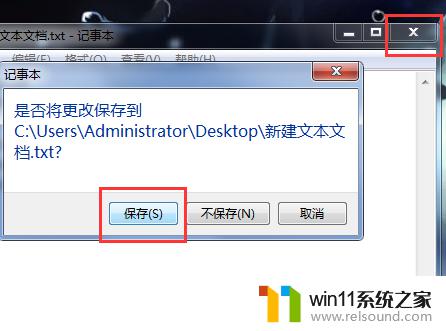
4.鼠标再次点击该文本文档,按F2键改名,把文件格式改为BAT,点击回车改名。

5.最后右键点击该文件,右键菜单点击“以管理员身份运行”即可关闭explorer.exe进程后,再重新加载该进程。
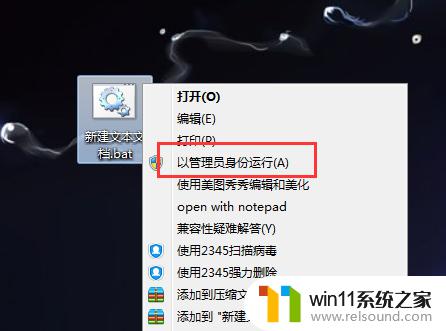
以上就是win10桌面图标变成白色文件的解决方法,还有不清楚的用户就可以参考一下小编的步骤进行操作,希望能够对大家有所帮助。















